Android Studio ist die offizielle IDE für Android. Es ist Open Source und wird unter der Apache-Lizenz vertrieben. Dieses Tutorial zeigt Ihnen, wie Sie Android Studio unter Ubuntu 20.04 und Ubuntu 18.04 installieren mit zwei Methoden:PPA und Ubuntu make. Sie sind beide sehr einfach.
Installieren Sie Java auf Ubuntu 20.04/Ubuntu 18.04
Egal für welche Methode Sie sich entscheiden, Sie müssen zuerst Java installieren. Führen Sie den folgenden Befehl aus, um OpenJDK 11 auf Ubuntu 18.04 und Ubuntu 20.04 aus dem Standard-Repository zu installieren.
sudo apt install openjdk-11-jdk
Dadurch wird auch openjdk-11-jre installiert -Paket, das die Java-Laufzeitumgebung enthält und zum Ausführen von Java-Programmen erforderlich ist. Überprüfen Sie nach Abschluss der Installation die Versionsnummer.
java -version
Ausgabe:
openjdk version "11.0.11" 2021-04-20 OpenJDK Runtime Environment (build 11.0.11+9-Ubuntu-0ubuntu2.20.04) OpenJDK 64-Bit Server VM (build 11.0.11+9-Ubuntu-0ubuntu2.20.04, mixed mode, sharing)
Wenn Sie interessiert sind, können Sie weitere Details zur Installation und Konfiguration von Java auf Ubuntu Desktop lesen.
- So installieren Sie Oracle Java 8 und OpenJDK 11 auf Ubuntu 18.04, 20.04
Installieren von Android Studio in Ubuntu 20.04, Ubuntu 18.04 über PPA
Zum Zeitpunkt der Erstellung dieses Artikels ist die neueste stabile Version Android Studio 4.2.2, veröffentlicht am 30. Juni 2021. Führen Sie die folgenden Befehle aus, um Android Studio PPA hinzuzufügen und zu installieren.
sudo add-apt-repository ppa:maarten-fonville/android-studio sudo apt update sudo apt install android-studio
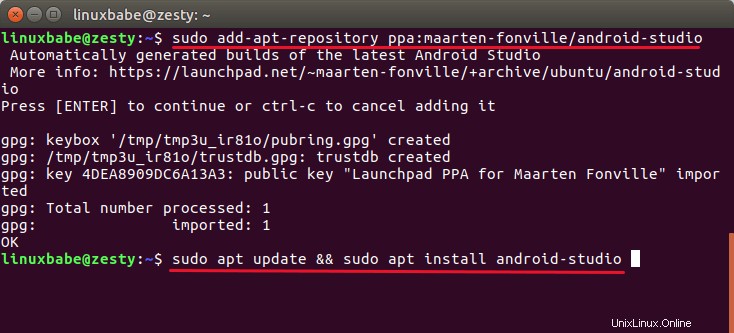
Während der Installation wird die neueste ZIP-Datei von Android Studio vom Google-Server heruntergeladen. Sobald die Installation abgeschlossen ist, können Sie Android Studio über Unity Dash oder Ihren bevorzugten App Launcher öffnen.
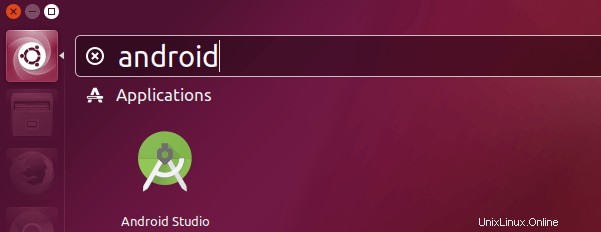
Wenn das Symbol nicht geladen wurde, melden Sie sich bitte ab und wieder an oder verwenden Sie den folgenden Befehl, um Android Studio zu starten.
/opt/android-studio/bin/studio.sh
Wählen Sie aus, ob Sie frühere Android Studio-Einstellungen importieren möchten oder nicht, und klicken Sie dann auf OK .
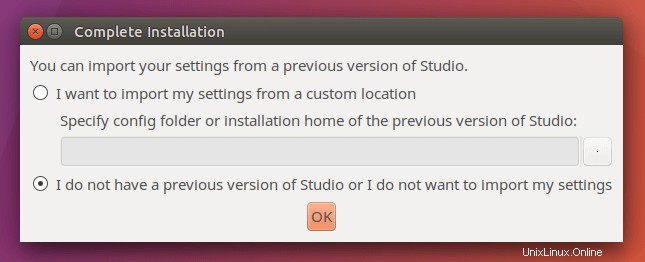
Wenn der Fehler „Zugriff auf die Android SDK-Add-On-Liste nicht möglich“ auftritt, bedeutet dies, dass ein Verbindungsproblem zwischen Ihrem Computer und den Android Studio-Servern vorliegt. Sie müssen einen Proxy einrichten oder ein VPN verwenden.
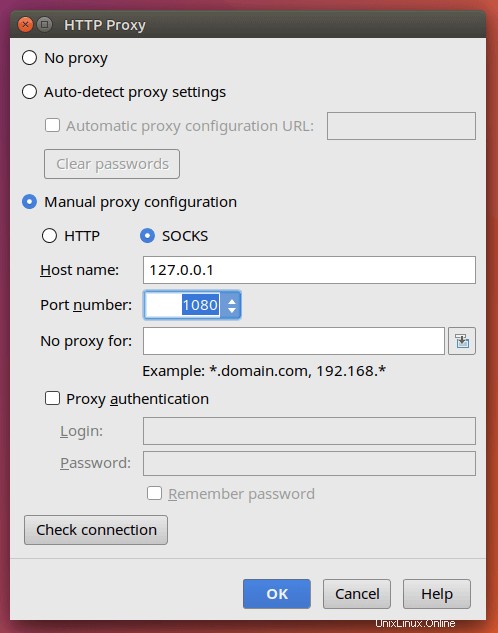
Folgen Sie dann dem Einrichtungsassistenten. Sie werden aufgefordert, Android SDK-Tools, Android-Plattform-Tools, Android-Support-Bibliothek usw. zu installieren.
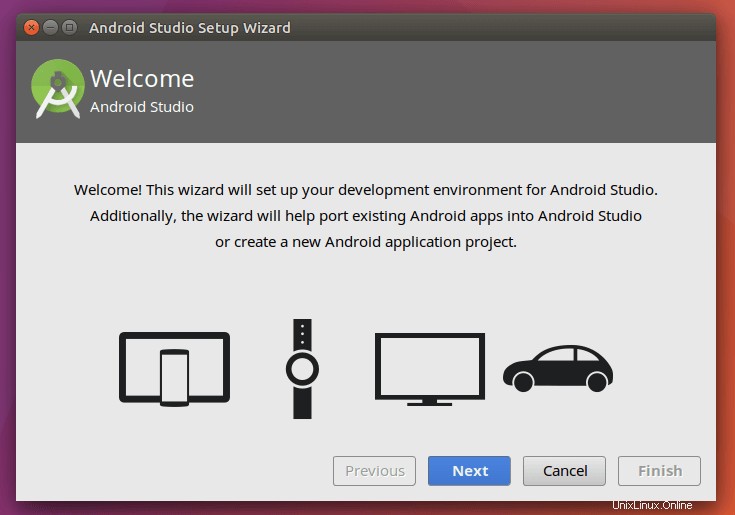
Installieren von Android Studio in Ubuntu 20.04/Ubuntu 18.04 mit Ubuntu Make
Sie können die neueste Version von Android Studio einfach über Ubuntu Make installieren , ein Befehlszeilentool, mit dem Sie die neueste Version beliebter Entwicklertools herunterladen können.
Installieren Sie Ubuntu make von PPA
sudo add-apt-repository ppa:ubuntu-desktop/ubuntu-make sudo apt update sudo apt install ubuntu-make
Installieren Sie dann Android Studio mit Ubuntu make.
umake android --accept-license
Umake lädt alle erforderlichen Komponenten wie das neueste Android SDK, Android-Plattform-Tools usw. herunter und installiert sie. Außerdem erstellt es ein Desktop-Symbol.